Integrazione di Microsoft Entra SSO con Proactis Rego Invoice Capture
Questo articolo illustra come integrare Proactis Rego Invoice Capture con Microsoft Entra ID. Con l'automazione delle API Proactis, è possibile acquisire tutte le fatture e convertirle in eInvoice, convalidarne l'accuratezza, i duplicati e un fornitore valido e quindi trasferirli nel sistema finanziario. Integrando Proactis Rego Invoice Capture con Microsoft Entra ID, è possibile:
- Controllare in Microsoft Entra ID chi può accedere a Proactis Rego Invoice Capture.
- Abilitare gli utenti per l'accesso automatico a Proactis Rego Invoice Capture con gli account Microsoft Entra personali.
- Gestire gli account in un'unica posizione centrale.
È possibile configurare e testare l'accesso Single Sign-On di Microsoft Entra per Proactis Rego Invoice Capture in un ambiente di test. Proactis Rego Invoice Capture supporta l'accesso Single Sign-On avviato da SP e IDP .
Nota
Dal momento che l'identificatore di questa applicazione è un valore stringa fisso, è possibile configurare una sola istanza in un solo tenant.
Prerequisiti
Per integrare Microsoft Entra ID con Proactis Rego Invoice Capture, è necessario:
- Un account utente di Microsoft Entra. Se non è già disponibile, è possibile creare gratuitamente un account.
- Uno dei ruoli seguenti: Application Amministrazione istrator, Cloud Application Amministrazione istrator o Application Owner.
- Una sottoscrizione di Microsoft Entra. Se non si possiede una sottoscrizione, è possibile ottenere un account gratuito.
- Sottoscrizione di Proactis Rego Invoice Capture abilitata per l'accesso Single Sign-On (SSO).
Aggiungere un'applicazione e assegnare un utente di test
Prima di iniziare il processo di configurazione dell'accesso Single Sign-On, è necessario aggiungere l'applicazione Proactis Rego Invoice Capture dalla raccolta di Microsoft Entra. È necessario un account utente di test per assegnare all'applicazione e testare la configurazione dell'accesso Single Sign-On.
Aggiungere Proactis Rego Invoice Capture dalla raccolta di Microsoft Entra
Aggiungere Proactis Rego Invoice Capture dalla raccolta di applicazioni Microsoft Entra per configurare l'accesso Single Sign-On con Proactis Rego Invoice Capture. Per altre informazioni su come aggiungere un'applicazione dalla raccolta, vedere Avvio rapido: Aggiungere un'applicazione dalla raccolta.
Creare e assegnare l'utente di test di Microsoft Entra
Seguire le linee guida nell'articolo Creare e assegnare un account utente per creare un account utente di test di nome B.Simon.
In alternativa, è anche possibile usare l'Enterprise Configurazione app Wizard. In questa procedura guidata è possibile aggiungere un'applicazione al tenant, aggiungere utenti/gruppi all'app e assegnare ruoli. La procedura guidata fornisce anche un collegamento al riquadro di configurazione dell'accesso Single Sign-On. Altre informazioni sulle procedure guidate di Microsoft 365.
Configurare l'accesso Single Sign-On di Microsoft Entra
Completare i passaggi seguenti per abilitare l'accesso Single Sign-On di Microsoft Entra.
Accedere all'Interfaccia di amministrazione di Microsoft Entra almeno come Amministratore applicazione cloud.
Passare a Applicazioni di identità>Applicazioni>aziendali>Proactis Rego Invoice Capture>Single Sign-On.
Nella pagina Selezionare un metodo di accesso Single Sign-On selezionare SAML.
Nella pagina Configura l'accesso Single Sign-On con SAML fare clic sull'icona della matita relativa a Configurazione SAML di base per modificare le impostazioni.

Nella sezione Configurazione SAML di base seguire questa procedura:
a. Nella casella di testo Identificatore digitare uno degli URL seguenti:
Identifier https://eu-p5.proactiscloud.comhttps://eu-p5-uat.proactiscloud.comhttps://us-p5-icmanaged.proactiscloud.comhttps://us-p5-icmanageduat.proactiscloud.comhttps://hosted.proactiscapture.comhttps://hosteduat.proactiscapture.comhttps://managed.proactiscapture.comhttps://manageduat.proactiscapture.comb. Nella casella di testo URL di risposta digitare un URL corrispondente al modello seguente:
URL di risposta https://manageduat.proactiscapture.com/SSO/<CustomerName>/AssertionConsumerServicehttps://managed.proactiscapture.com/SSO/<CustomerName>/AssertionConsumerServicehttps://hosteduat.proactiscapture.com/SSO/<CustomerName>/AssertionConsumerServicehttps://hosted.proactiscapture.com/SSO/<CustomerName>/AssertionConsumerServicehttps://us-p5-icmanageduat.proactiscloud.com/SSO/<CustomerName>/AssertionConsumerServicehttps://us-p5-icmanaged.proactiscloud.com/SSO/<CustomerName>/AssertionConsumerServicehttps://eu-p5-uat.proactiscloud.com/SSO/<CustomerName>/AssertionConsumerServicehttps://eu-p5.proactiscloud.com/SSO/<CustomerName>/AssertionConsumerServiceSe si vuole configurare l'applicazione in modalità avviata da SP , seguire questa procedura:
Nella casella di testo URL di accesso digitare un URL usando uno dei modelli seguenti:
URL di accesso https://manageduat.proactiscapture.com/SSO/<CustomerName>https://managed.proactiscapture.com/SSO/<CustomerName>https://hosteduat.proactiscapture.com/SSO/<CustomerName>https://hosted.proactiscapture.com/SSO/<CustomerName>https://us-p5-icmanageduat.proactiscloud.com/SSO/<CustomerName>https://us-p5-icmanaged.proactiscloud.com/SSO/<CustomerName>https://eu-p5-uat.proactiscloud.com/SSO/<CustomerName>https://eu-p5.proactiscloud.com/SSO/<CustomerName>Nota
Poiché questi non sono i valori reali, è necessario aggiornarli con l'identificatore, l'URL di risposta e l'URL di accesso effettivi. Per ottenere questi valori, contattare il team di supporto clienti di Proactis Rego Invoice Capture. È anche possibile fare riferimento ai modelli illustrati nella sezione Configurazione SAML di base.
Nella sezione Certificato di firma SAML della pagina Configura l'accesso Single Sign-On con SAML individuare Certificato (PEM) e selezionare Scarica per scaricare il certificato e salvarlo nel computer.
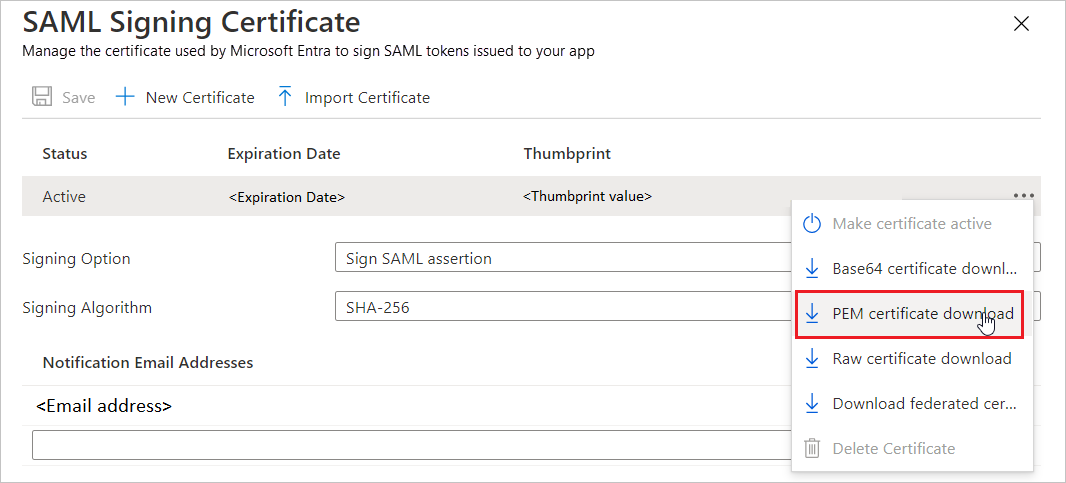
Nella sezione Configura Proactis Rego Invoice Capture copiare gli URL appropriati in base alle esigenze.

Configurare l'accesso Single Sign-On di Proactis Rego Invoice Capture
Per configurare l'accesso Single Sign-On sul lato Proactis Rego Invoice Capture , è necessario inviare il certificato (PEM) e gli URL appropriati copiati dalla configurazione dell'applicazione al team di supporto di Proactis Rego Invoice Capture. La configurazione viene eseguita in modo che la connessione SSO SAML sia impostata correttamente su entrambi i lati.
Creare l'utente di test di Proactis Rego Invoice Capture
In questa sezione viene creato un utente di nome Britta Simon in Proactis Rego Invoice Capture. Collaborare con il team di supporto di Proactis Rego Invoice Capture per aggiungere gli utenti alla piattaforma Proactis Rego Invoice Capture. Gli utenti devono essere creati e attivati prima di usare l'accesso Single Sign-On.
Testare l'accesso SSO
In questa sezione viene testata la configurazione dell'accesso Single Sign-On di Microsoft Entra con le opzioni seguenti.
Avviato da SP:
Fare clic su Test this application (Testa questa applicazione), verrà eseguito il reindirizzamento all'URL di accesso di Proactis Rego Invoice Capture in cui è possibile avviare il flusso di accesso.
Passare direttamente all'URL di accesso di Proactis Rego Invoice Capture e avviare il flusso di accesso da questa posizione.
Avviato da IDP:
- Fare clic su Test this application (Testa questa applicazione) e si dovrebbe accedere automaticamente all'istanza di Proactis Rego Invoice Capture per cui si è configurato l'accesso SSO.
È anche possibile usare App personali Microsoft per testare l'applicazione in qualsiasi modalità. Quando si fa clic sul riquadro Rego Invoice Capture di Proactis nel App personali, se è configurato in modalità SP, si dovrebbe essere reindirizzati alla pagina di accesso dell'applicazione per avviare il flusso di accesso e, se configurato in modalità IDP, si dovrebbe accedere automaticamente all'acquisizione di fatture Rego Rego Diactis per cui si è configurato l'accesso SSO. Per altre informazioni, vedere Microsoft Entra App personali.
Risorse aggiuntive
- Che cos'è l'accesso Single Sign-On con Microsoft Entra ID?
- Pianificare una distribuzione dell'accesso Single Sign-On.
Passaggi successivi
Dopo aver configurato Proactis Rego Invoice Capture, è possibile applicare il controllo sessione che consente di proteggere in tempo reale l'esfiltrazione e l'infiltrazione dei dati sensibili dell'organizzazione. Il controllo sessione costituisce un'estensione dell'accesso condizionale. Informazioni su come applicare il controllo sessione con Microsoft Cloud App Security.